Как настроить слайд-шоу с фотографиями в заставке Mac (05.17.24)
Приложение "Фото" на Mac - универсальный инструмент. В нем не только хранятся и систематизируются изображения, но и вы можете установить его в качестве заставки. Настройка слайд-шоу фотографий заставки Mac придает индивидуальный вид вашему дисплею благодаря особым воспоминаниям, представленным изображениями. Вы можете выбрать набор изображений из «Фото» и установить их в качестве заставки.
В этой статье вы узнаете, как настроить заставку Mac с помощью альбома «Фото» всего за несколько кликов. Поэтому, когда ваш Mac не используется, слайд-шоу с фотографиями заставки Mac превратит ваш экран в цифровую фоторамку.
Следуйте этому пошаговому руководству, чтобы установить свою библиотеку фотографий в качестве заставки:- Щелкните логотип Apple и выберите Системные настройки в раскрывающемся меню.
- Нажмите Рабочий стол & amp; Заставка .
- Перейдите на вкладку Заставка , где вы можете выбрать тип заставки, которую вы хотите, и изображения, которые вы хотите включить, из альбома фотографий заставки Mac.
- В разделе В окне экранной заставки выберите нужную анимацию в левом меню. Вы можете выбрать «Плавающий», «Откидной», «Отражения», «Оригами», «Перемещение плиток», «Раздвижные панели», «Фотомобиль», «Праздничный мобильный», «Фотостена», «Винтажные принты», «Кен Бернс», «Классический». Последние пять вариантов заставки (Flurry, Arabesque, Shell, Message, iTunes Artwork, Word of the Day и Random) не используют изображения.
- В правом столбце щелкните стрелку раскрывающегося списка рядом с img , чтобы выбрать изображения, которые вы хотите использовать. Вы можете выбрать Последние события в фотографиях , чтобы загрузить самые последние изображения, добавленные в приложение «Фото», или нажмите Библиотека фотографий .
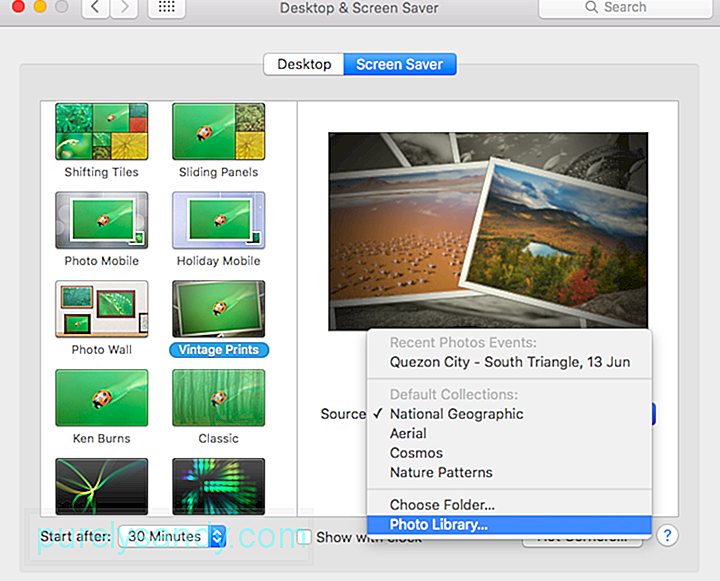
- Когда вы нажимаете Библиотека фотографий , вам будет предложено выбрать набор фотографий, которые будут использоваться в качестве заставки. Вы можете щелкнуть отдельные фотографии, Момент, Коллекцию, Место, Год, Лицо, Альбом или Общий альбом iCloud.
- Установите флажок Перемешать порядок слайдов , если вы хотите, чтобы заставка циклически повторялась через выбранные вами фотографии в случайном порядке.
- Нажмите Начать через в левом нижнем углу окна, чтобы установить время, когда должна запускаться заставка. В раскрывающемся меню можно выбрать от 1 минуты до 1 часа. Ваша заставка будет воспроизводиться только тогда, когда ваш компьютер не используется в течение указанного здесь времени. Таким образом, если вы установите заставку на запуск через 30 минут, заставка будет воспроизводиться только после того, как ваш компьютер не используется в течение 30 минут.
- Если вы хотите показать время, когда запускается заставка, отметьте галочкой поле Показать с часами k.
Вы можете увидеть предварительный просмотр своей заставки в правом верхнем углу окна, чтобы иметь представление о том, как она будет выглядеть.
Если вы хотите, чтобы заставка активировалась, когда вы дойдете до одного из наведите указатель на углы экрана, нажмите кнопку Горячие углы в правом нижнем углу экрана. Выберите угол, который вы хотите использовать, и затем нажмите Start Screen Saver во всплывающем меню.
 В целях безопасности вам следует настроить компьютер так, чтобы он запрашивал пароль после вашего Mac перешел в спящий режим или ваша заставка была активирована. Вы можете настроить это, перейдя в Системные настройки & gt; Безопасность & amp; Конфиденциальность & gt; Общие . Это потребует от вас ввести пароль учетной записи по истечении указанного времени, чтобы защитить ваш компьютер от несанкционированного доступа.
В целях безопасности вам следует настроить компьютер так, чтобы он запрашивал пароль после вашего Mac перешел в спящий режим или ваша заставка была активирована. Вы можете настроить это, перейдя в Системные настройки & gt; Безопасность & amp; Конфиденциальность & gt; Общие . Это потребует от вас ввести пароль учетной записи по истечении указанного времени, чтобы защитить ваш компьютер от несанкционированного доступа.
Экран входа в систему может показаться скучным, но вы можете предложить вашему Mac отобразить заставку, чтобы добавить индивидуальности окну входа в систему. Эта функция доступна для компьютеров Mac под управлением OS X v10.6 и более поздних версий, но ваш Mac должен входить в рабочую группу, чтобы это работало.
Заставки, которые вы можете использовать, также ограничены модулями заставки Apple, Пакеты Arabesque, Shell, Spectrum и .slideSaver. Заставки на основе фотографий, такие как заставка для Mac «Фотоальбом», не будут работать, потому что библиотека «Фотографии» и другие изображения с фотографиями недоступны, когда вы не авторизуетесь.
Вы можете установить заставку для окна входа в систему. с помощью диспетчера профилей сервера OS X, диспетчера рабочих групп сервера OS X или через терминал. Вы можете найти полные инструкции здесь, но обратите внимание, что страница была заархивирована и больше не обновляется Apple.
Mac Photo Screensaver не работаетИногда заставки не запускаются или не загружают изображения, даже если предварительный просмотр показывает отлично работающую заставку. Если ваша заставка не работает, вот несколько шагов, которые вы можете предпринять для решения проблемы:
Отображение заставки - хороший способ настроить экран и сделать его менее утомительным. Мы надеемся, что это руководство поможет вам настроить личную заставку с использованием ваших самых ценных фотографий.
YouTube видео: Как настроить слайд-шоу с фотографиями в заставке Mac
05, 2024

